|
Regardez vivre le Soleil en H-alpha - Watch the sun living
COLORISEZ VOS IMAGES Ha ACQUISES
EN N&B
(colorisation sous Photoshop)
|
Cette page n'a pas pour prétention
d'apporter la solution de colorisation des images, mais celle que
j'utilise et que d'autres amateurs utilisent. Si cette manière de faire
vous convient, alors n'hésitez pas à vous en servire ; cette page est
faite pour çà !
Vous vous êtes certainement déjà demandé comment
coloriser des images acquises en noir et blanc avec votre webcam placée
derrière votre filtre Ha.
Vous penserez
également qu'il est stupide de prendre des images en noir et blanc alors
que vous pourriez bien les prendre en couleur et ainsi éviter des
manipulations supplémentaires sur votre logiciel de traitement d'images.
Et bien, justement, le fait d'acquérir des images en noir et blanc vous
apportera une qualité supérieure à ce que vous obtiendriez si vous aviez
capturé vos films en couleur, a fortiori si vous avez modifié votre webcam
avec un capteur N&B du type Sony ICX098BL-6. Si vous ne me croyez pas,
faites l'essai !
Allez, ne perdons pas plus de temps et voyons comment
cela fonctionne.
|
Pour vous donner une idée du résultat, la
manip consiste à partir d'une image comme celle-ci : 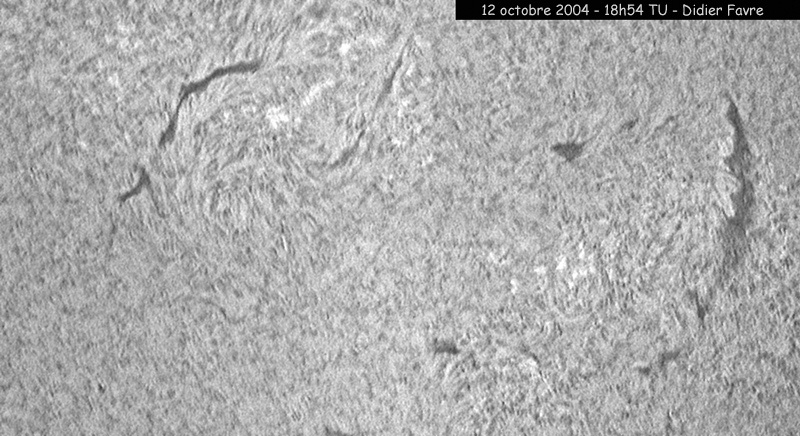 pour obtenir cela :  sympathique, non ?
|
 |
Dans cette explication nous allons
démontrer que la méthode fonctionne aussi bien sur les gros plans (surface
ou protubérances) que sur le disque solaire en entier. Mais d'abord
faisons un petit constat qui vous aidera à comprendre certains réglages.
Voyons, l'image ci-dessous. Cette photo est acquise en couleur (RVB) et
nous avons séparé les couches de l'image. Maintenant chaque couche
individuelle est en niveau de gris comme si on avait pris 3 clichés
derrière 3 filtres rouge, vert et bleu (cliquez sur
l'image pour l'agrandir). |
On remarque que la couche rouge est la
plus brillante (ce qui est normal, puisque nous somme dans la longueur
d'onde de l'Hydrogène a dont la dominance est
rouge. La couche verte semble pas trop surrexposée, parcontre la quantité
d'informations reçues dans la couche bleue est bien plus faible que dans
les autres. Ce constat va nous aider à connaitre les directions à
prendre dans les changements de valeurs que nous allons apporter à notre
image N&B. Voici donc, les images sur lesquelles nous allons
travailler :  Celles-ci sont regroupées dans une seule mosaïque afin
d'appliquer les mêmes réglages à chacune et pour montrer que cela
fonctionne quelque soit le type de montage optique utilisé lors de
l'acquisition. Allons dans Photoshop et ouvrons l'image. On
remarque que celle-ce est bien en RVB. Ceci est important car cela va nous
permettre de travailler directement sur les couches qui composent l'image.
Si l'image avait été en "niveaux de gris" il aurait fallut la transpormer
en RVB ou travailler sur 3 duplicatas séparés et les assembler
ensuite.
|
 |
Dans la pratique, nous allons voir que
les choses sont beaucoup plus simples car il suffit simplement de jouer
sur les niveaux de luminosité des 3 couches Rouge, Verte et Bleue qui
composent notre image. Pour celà, dans Photoshop, on compose la
combinaison de touches suivante : Ctrl L pour ouvrir la graphique
faisant apparaître les courbes de luminosité. A partir de là, cliquer sur
la flèche de la fenêtre où RVB apparaît et sélectionnez la couche bleue.
(cliquez sur l'image pour l'agrandir).
|
 |
Maintenant, le plus simple reste à faire.
Sélectionnez la couche bleue et positionnez la valeur du niveau d'entrée
au minimum. Cette valeur mini est limitée à 0,10. Sélectionnez ensuite la
couche rouge et positionnez-la à 1,70 puis la verte à 0,50 ensuite cliquez
sur le bouton "OK". Ces réglages sont purement arbitraires car ils sont
décrits en fonction de mes goûts, mais c'est le principe de cette
technique. A vous ensuite d'adopter les réglages qui vous conviennent le
mieux. (cliquez sur l'image pour
l'agrandir).
|
Voilà ! La colorisation est terminée.
S'il y a des petites corrections à apporter sur les couches vous savez
comment faire maintenant. Ci-dessous, est présenté le résultat final. Pas
mal, tout de même, non ? 
|
|
Si l'explication semble un peu longue, il
n'en est rien en pratique. En réalité, après une ou deux images colorisées
vous pourrez rééditer l'expérience en à peine moins de 30 secondes !
Cette méthode, rappelons le, a pour but de donner une autre esthétique
à des images dépourvues de couleur mais pas de restituer les vraies
couleurs visibles dans l'oculaire. Ceci dit, si c'était le cas, on
obtiendrai une image monochromatique rouge qui après tout a moins
d'intérêt qu'une image en N&B qui fait ressortir le mieux le contrast.
Mais si çà vous dit d'essayer, la méthode le permet.
Voilà, j'espère
que cette page vous sera profitable. Bon amusement ! Astronomicalement...
|
|




